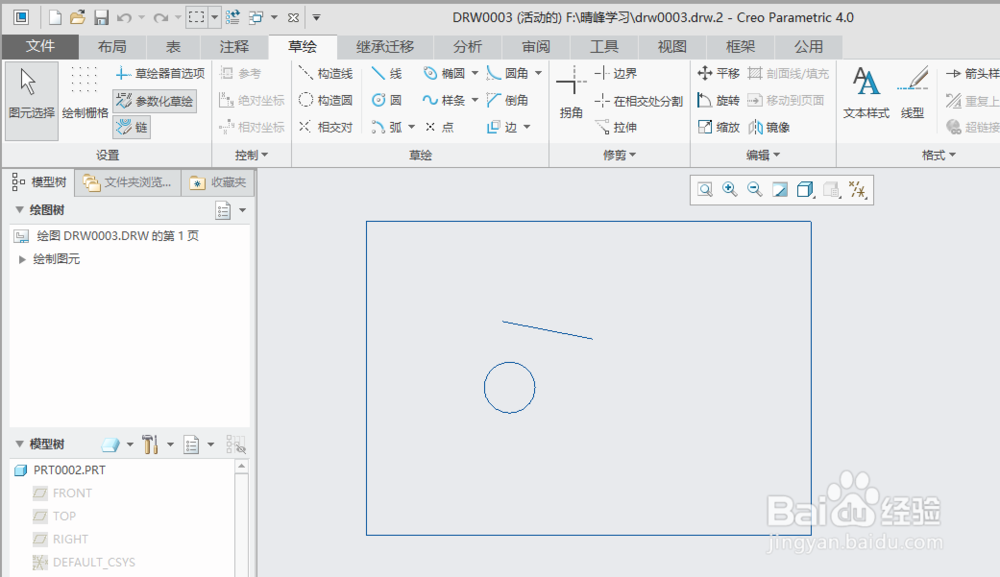creo4.0工程图中创建图元组
1、打开creo4.0软件,创建一个工程图文件。绘制一条直线和一个圆。如下图:
2、单击“绘制组”按钮。弹出“菜单管理器”。
3、在弹出的“菜单管理器”。单击“创建”,系统提示选取图元。
4、选取直线和圆两个图元。
5、单击“菜单管理器”中的“完成/返回”。
6、输入组名(比如:A),单击“确定”按钮。
7、验证,单击直线选中直线,移动直线,图元圆跟着移动。说明成功创建图元组。
声明:本网站引用、摘录或转载内容仅供网站访问者交流或参考,不代表本站立场,如存在版权或非法内容,请联系站长删除,联系邮箱:site.kefu@qq.com。
阅读量:28
阅读量:47
阅读量:51
阅读量:96
阅读量:87